Page 1

ÍndiceContenido
1
Manual del usuario para
®®
Windows y Macintosh
Inkling (modelo MDP-123)
Antes de comenzar
Configuración
Realización de bocetos
Cómo guardar el trabajo
Administración de bocetos
Resolución de problemas
ÍndiceContenido
1
Page 2
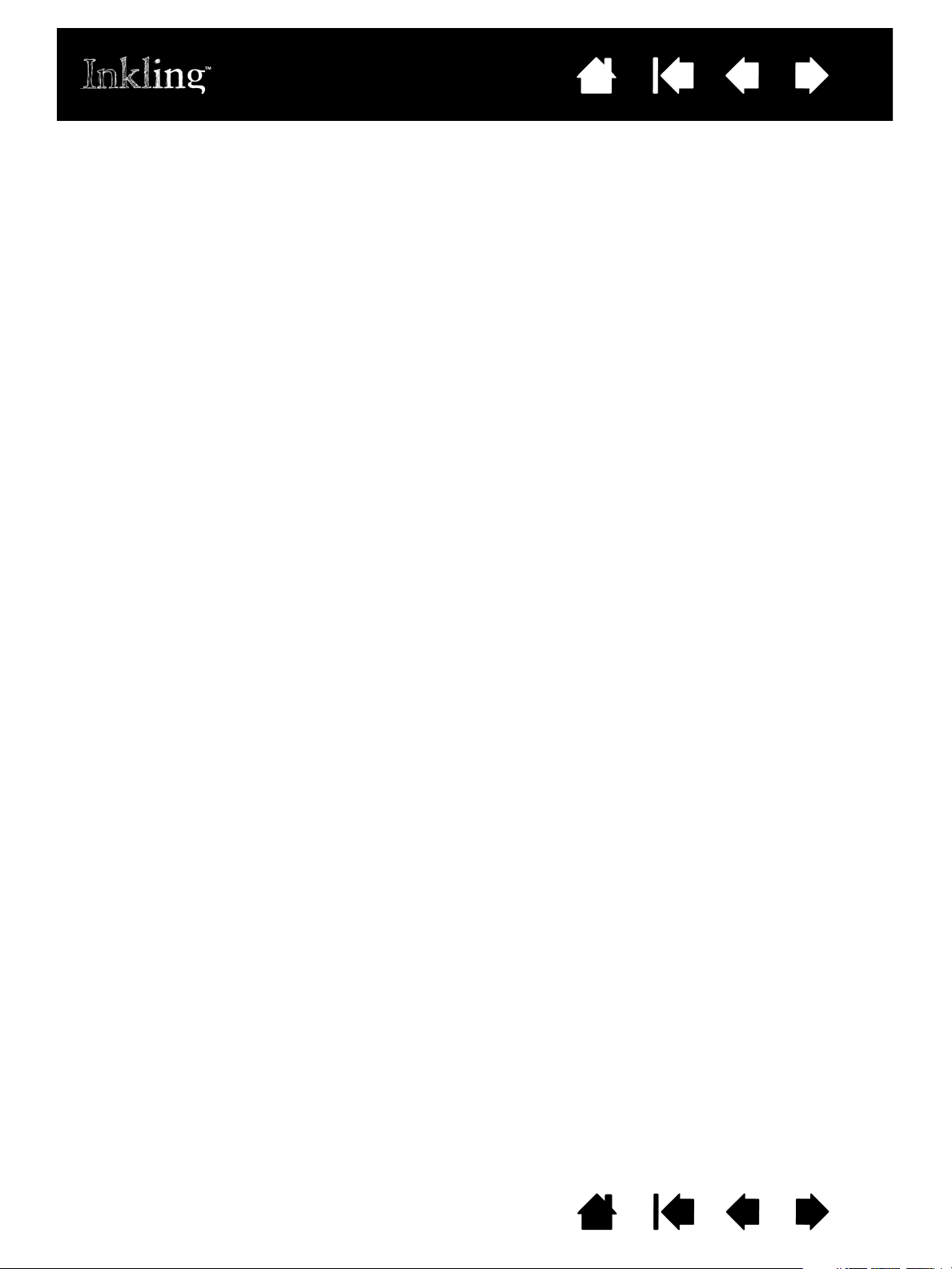
TM
Inkling
Manual del usuario para Windows® y Macintosh
ÍndiceContenido
®
2
Versión 1.0, revisión K1010
Copyright © Wacom Co., Ltd., 2010
Todos los derechos reservados. Se prohíbe la reproducción de cualquier parte de este manual, excepto para uso
personal.
Wacom se reserva el derecho de revisar esta publicación sin obligación de notificar dichos cambios.
Wacom hace todo lo posible para ofrecer información actualizada y precisa en este manual. Sin embargo, Wacom se
reserva el derecho de cambiar cualquier especificación y configuración del producto según su criterio, sin previo
aviso y sin obligación de incluir dichos cambios en este manual.
El año que aparece arriba indica la fecha en la que Wacom preparó este manual. Sin embargo, la fecha de
publicación del manual coincide con la de salida al mercado del producto Wacom correspondiente.
Inkling es una marca comercial y Wacom es una marca comercial registrada de Wacom Co., Ltd.
Adobe, Photoshop e Illustrator son marcas comerciales registradas o marcas comerciales de Adobe Systems
Incorporated en los EE. UU. o en otros países. Microsoft, Windows y Vista son marcas comerciales registradas o
marcas comerciales de Microsoft Corporation en los EE. UU. o en otros países. Apple, el logotipo de Apple y
Macintosh son marcas comerciales registradas de Apple Computer, Inc., registradas en los EE. UU. y otros países.
Cualquier otro nombre de producto o empresa mencionado en este documento puede ser una marca comercial o
estar registrado como marca comercial.
La mención de productos de terceros es meramente informativa y no constituye ni una promoción ni una
recomendación. Wacom no asume ninguna responsabilidad respecto al rendimiento o uso de tales productos.
ÍndiceContenido
2
Page 3
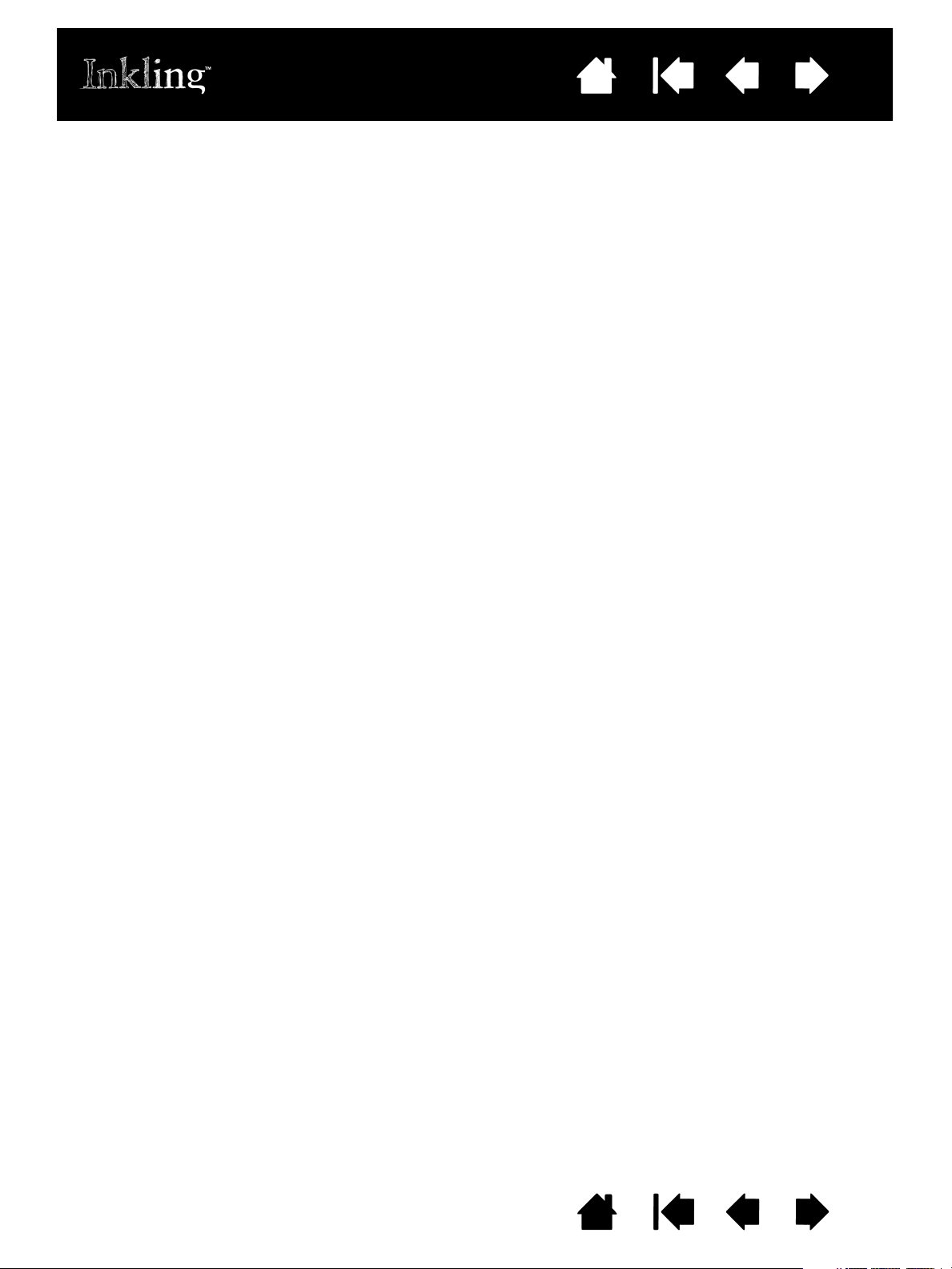
ÍndiceContenido
CONTENIDO
3
Acerca del manual 4
SU INKLING 5
Lápiz digital Inkling 6
Receptor Inkling 7
Estuche de carga Inkling 8
Batería y administración de energía 9
Instalación de la batería del lápiz 9
Información sobre la batería del receptor 10
Carga de las baterías 11
Información sobre la duración de la batería 12
Características de ahorro de energía 12
Indicadores de estado 13
Sustituir el cartucho de lápiz 14
TRABAJAR CON INKLING 15
Preparar el boceto 16
Fijar el receptor en el papel 17
Realización de bocetos 18
Sujeción del lápiz 18
Realizar bocetos con presión e inclinación 19
Añadir capas 19
Cambiar páginas 19
Visualizar y cargar un boceto 20
INKLING SKETCH MANAGER 21
Instalar el software 21
Trabajar con Sketch Manager 22
Opciones de la barra de herramientas 23
Opciones de clic derecho 23
Botones de control 24
Identificar y abrir un archivo de boceto 25
Editar y trabajar con capas 26
Guardar un boceto 29
Convertir un archivo de boceto 29
Exportar capas 29
Compartir un boceto 29
Administrar la configuración de Inkling 30
Desinstalar el software 34
RESOLUCIÓN DE PROBLEMAS 35
Prueba de Inkling 36
Tablas de resolución de problemas 37
Problemas generales 37
Opciones de servicio técnico 39
Obtener descargas de software 40
APÉNDICE 41
Cuidados de Inkling 41
Modo en línea 42
Información sobre el producto 43
Piezas y accesorios disponibles 43
Pedido de piezas y accesorios 44
GLOSARIO 45
ÍNDICE 46
ÍndiceContenido
3
Page 4
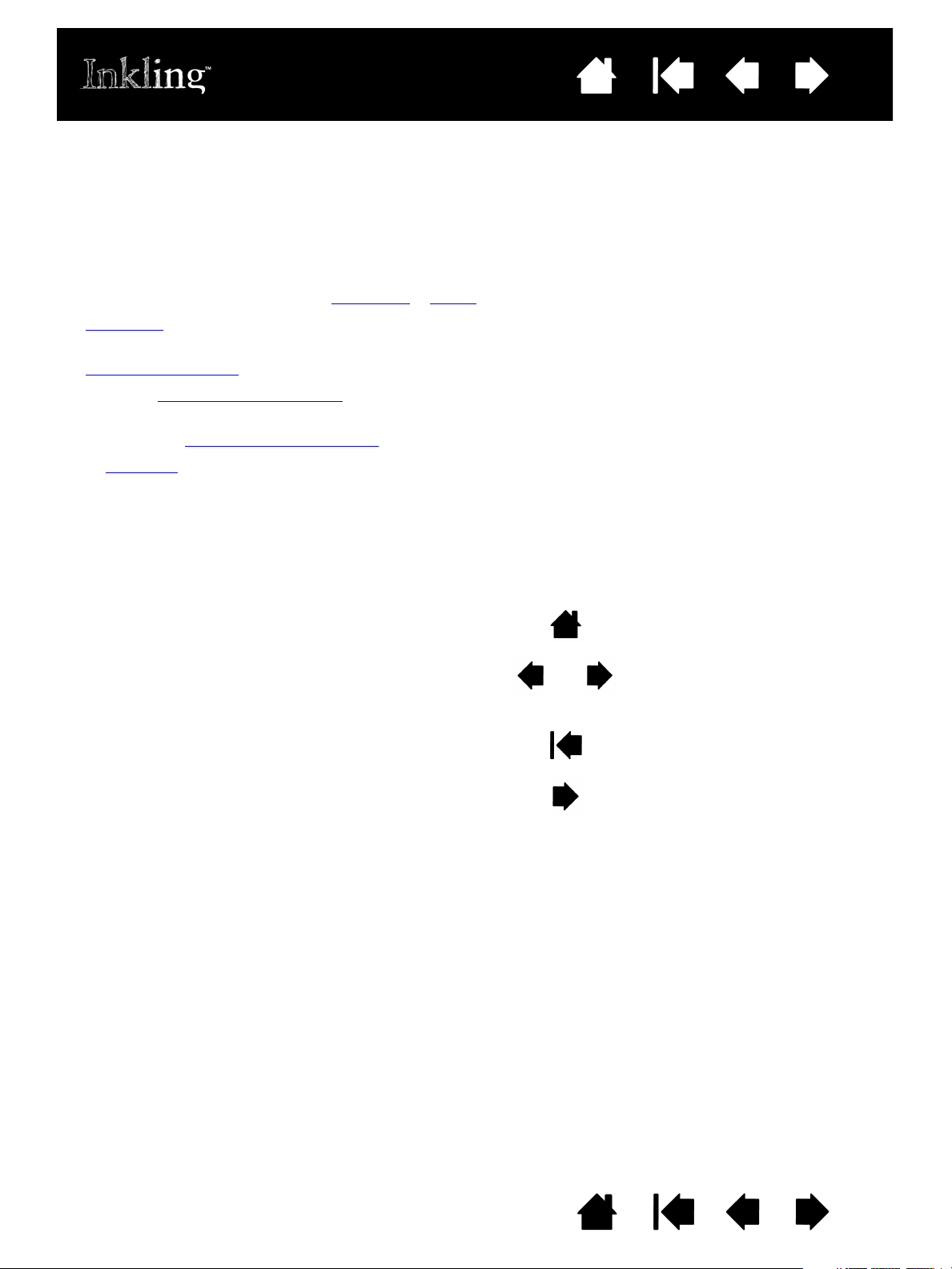
ÍndiceContenido
Contenido
Índice
Te ma
4
ACERCA DEL MANUAL
Este manual permite acceder rápidamente a la información sobre Inkling. A menos que se indique lo
contrario, la información es la misma para ordenadores Windows y Macintosh, aunque las capturas de
pantalla mostradas son de Windows.
• Vaya directamente a los temas contenido
• Su Inkling
es el capítulo de introducción. En él se describen los componentes y las funciones
disponibles de Inkling.
• Trabajar con Inkling
• Utilice el Inkling Sketch Manager
le ayudará a comprender cómo crear bocetos digitales con Inkling.
para trabajar con sus archivos y personalizar la configuración de
Inkling.
• Consulte en resolución de problemas
•El apéndice
contiene información sobre los cuidados del producto, las piezas y accesorios
disponibles, etc.
Consulte la guía Información importante sobre el producto de Inkling (ubicada en el mismo sitio que este
manual y a la cual se accede también desde el menú A
medidas de seguridad del producto, especificaciones y su licencia y garantía.
Utilice los controles de navegación para desplazarse por el manual.
o índice haciendo clic sobre ellos.
las respuestas a las preguntas más frecuentes.
YUDA del Inkling Sketch Manager). Esta incluye
Ir a la primera página.
Ir a la lista de contenidos. Ir a la página anterior o a la
página siguiente.
Ir al índice. Volver a la vista anterior.
Ir a un tema. Continuación del tema.
• Puede utilizar la herramienta de zoom del visualizador de PDF para aumentar el tamaño del manual en
la pantalla de visualización. La mayoría de visualizadores de PDF incluyen herramientas adicionales
que permiten utilizar e imprimir el manual. Si desea obtener más información, consulte la ayuda del
visualizador.
•Las
MAYÚSCULAS PEQUEÑAS se utilizan para identificar los nombres de las teclas, los cuadros de diálogo
y las opciones de software.
• La siguiente información no está incluida en este producto: información acerca del hardware o sistema
operativo específico de su ordenador o información acerca de su software de aplicaciones. La mejor
forma de informarse sobre ellos es utilizar el conjunto de manuales y discos que se incluyen con el
hardware, el sistema operativo o la aplicación.
La filosofía de Wacom es la de mejorar todos sus productos continuamente. Como resultado de esto, de
vez en cuando llevamos a cabo cambios y mejoras de ingeniería. Por lo tanto, puede que en este manual
no se incluyan algunos cambios, modificaciones y mejoras.
ÍndiceContenido
4
Page 5
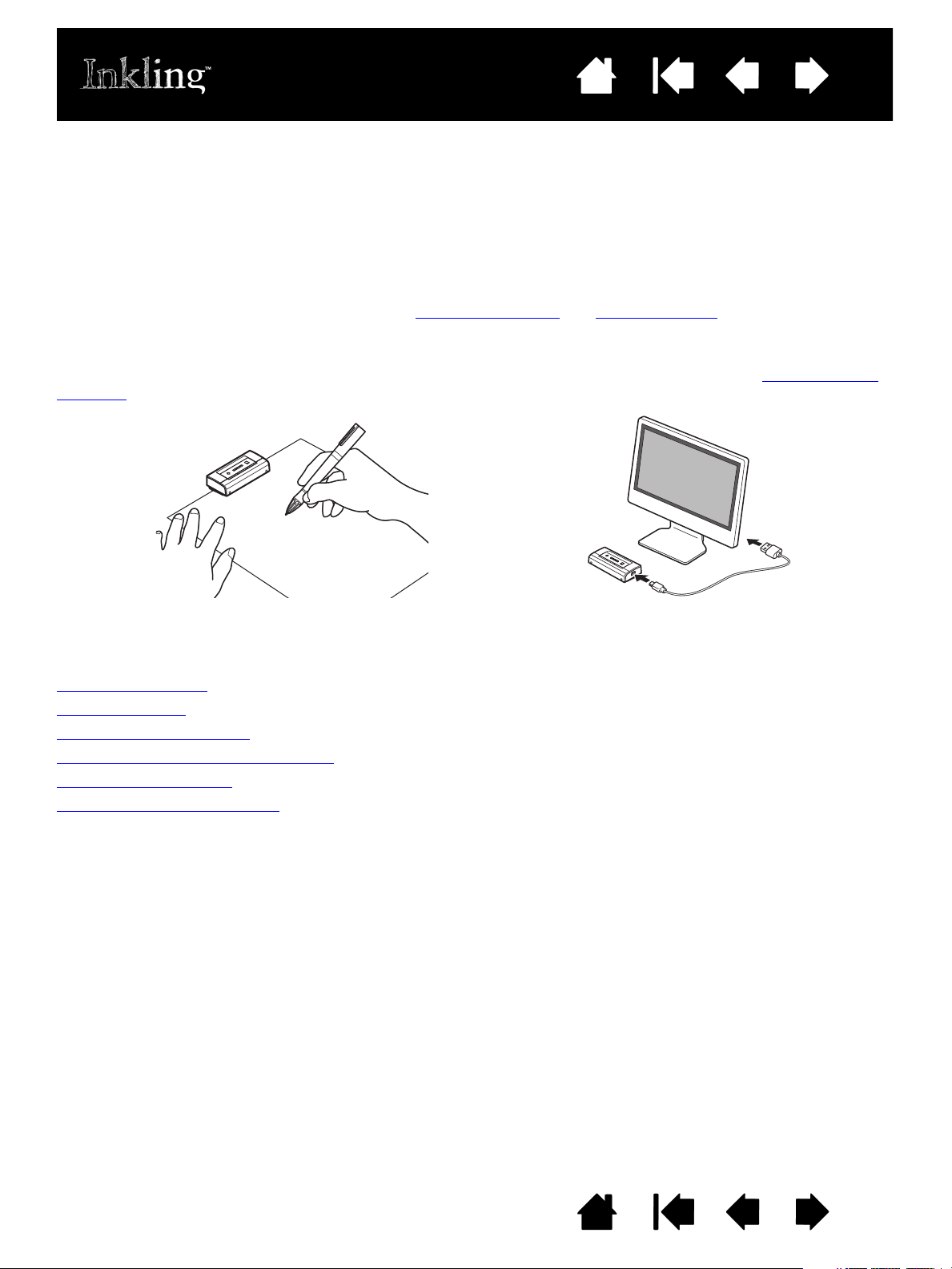
ÍndiceContenido
Capture digitalmente sus bocetos.
Transfiera sus bocetos para
una posterior edición.
5
SU INKLING
Inkling puede utilizarse en cualquier lugar en el que pueda utilizar un lápiz normal, un bolígrafo y papel.
Al realizar bocetos en cualquier tipo de papel, Inkling captura digitalmente los bocetos y los guarda para
cargarlos más adelante en el ordenador.
Inkling consiste en dos elementos básicos: el lápiz digital Inkling
el receptor para capturar digitalmente los bocetos. Conjuntamente, el lápiz y el receptor funcionan como
un cuaderno de bocetos digital portátil.
Inkling guarda la información en una ubicación para acceder a ella rápidamente. Utilice el Inkling Sketch
Manager para organizar y preparar el trabajo para la edición en aplicaciones vectoriales o de tramas.
y el receptor Inkling. El lápiz funciona con
El modo más rápido de conocer Inkling es familiarizarse con su aspecto y sus funciones.
Lápiz digital Inkling
Receptor Inkling
Estuche de carga Inkling
Batería y administración de energía
Indicadores de estado
Sustituir el cartucho de lápiz
ÍndiceContenido
5
Page 6
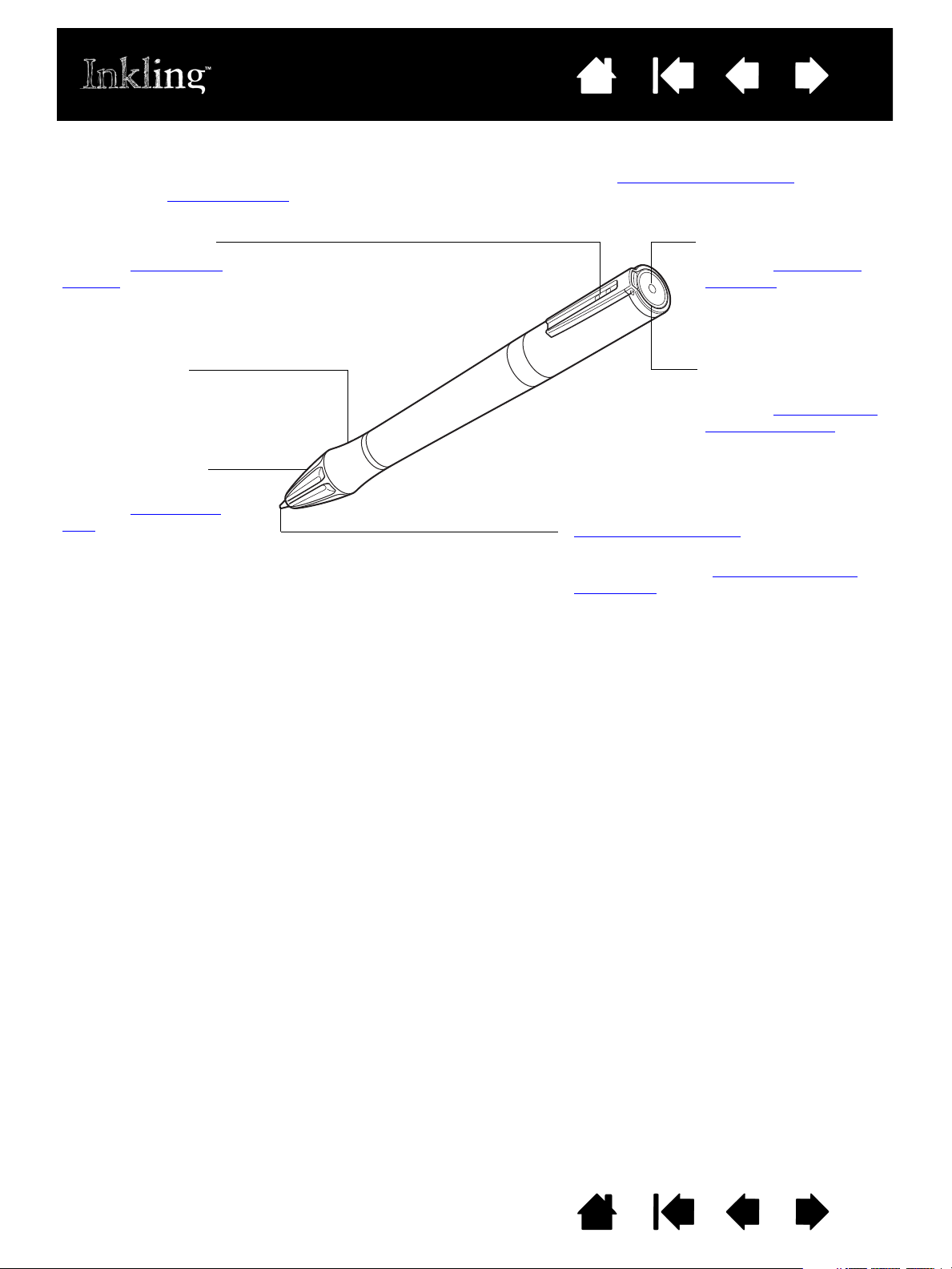
ÍndiceContenido
Zona de agarre
Cartucho reemplazable
(punta del lápiz)
Utiliza mini cartuchos de tinta de bolígrafo
estándar. Consulte piezas y accesorios
disponibles.
Compartimento de la
batería
Consulte instalación de
la batería del lápiz.
Contactos de carga
Consulte carga de las
baterías.
LED del lápiz
Consulte indicadores
de estado.
Tapón de la punta
del lápiz
Consulte sujeción del
lápiz.
6
LÁPIZ DIGITAL INKLING
Utilice el lápiz digital para escribir y esbozar en papel normal. Consulte realización de bocetos. A medida
que dibuja, el receptor Inkling
en el ordenador.
captura digitalmente los bocetos y los guarda para cargarlos más adelante
ÍndiceContenido
6
Page 7

ÍndiceContenido
Puerto USB
Consulte carga de las baterías
y
visualizar y cargar un boceto
.
Compartimento de la batería
Ubicado en la parte trasera de
la unidad.
Consulte información sobre la
batería del receptor.
Botón de nueva capa
Pulsar para crear una nueva
capa. Consulte añadir capas
.
Pinza del receptor
(con el botón de archivo nuevo debajo de la pinza)
Al abrir y cerrar la pinza se crea un nuevo archivo
de boceto. Consulte fijar el receptor en el papel
.
Botón de encendido
Pulsar para encender o apagar.
Consulte también características
de ahorro de energía.
Lente del sensor
Mientras dibuje, mantenga despejada la
línea de visión entre la lente y el tapón
de la punta del lápiz. Consulte sujeción
del lápiz.
Botón de restablecimiento
Ubicado en la parte inferior del receptor.
Utilice la punta de un clip de papel u otro objeto
puntiagudo para pulsar el botón. De esta manera
el receptor vuelve a la configuración
predeterminada de fábrica.
En problemas generales
se proporcionan
ejemplos de los casos en que puede necesitar
utilizar el botón de restablecimiento.
LED de corriente, estado y
nueva capa
Consulte indicadores de estado
.
7
RECEPTOR INKLING
El receptor puede almacenar digitalmente cientos de bocetos de varias capas realizados con el lápiz digital
Inkling. El receptor también funciona como una memoria flash USB estándar. Consulte trabajar con Inkling.
ÍndiceContenido
7
Page 8

ÍndiceContenido
Cable USB
Conecta el receptor Inkling o
el estuche de carga a un
puerto USB ubicado
directamente en su
ordenador o a un
concentrador USB activo.
Cartuchos de lápiz
LED de estado de carga
del lápiz
Consulte indicadores de
estado.
Puerto USB
Conexión de alimentación de corriente y de datos.
Consulte carga de las baterías
y visualizar y cargar un boceto.
Sugerencia
: puede trabajar con archivos de boceto cuando el
estuche de carga Inkling está conectado al ordenador y el
receptor se encuentra en el estuche.
Lápiz y receptor
Extractor de cartuchos de lápiz
Consulte sustituir el cartucho de
lápiz.
8
ESTUCHE DE CARGA INKLING
Guarde los componentes de Inkling en el estuche de carga. Este estuche se utiliza para cargar el lápiz y el
receptor.
ÍndiceContenido
8
Page 9
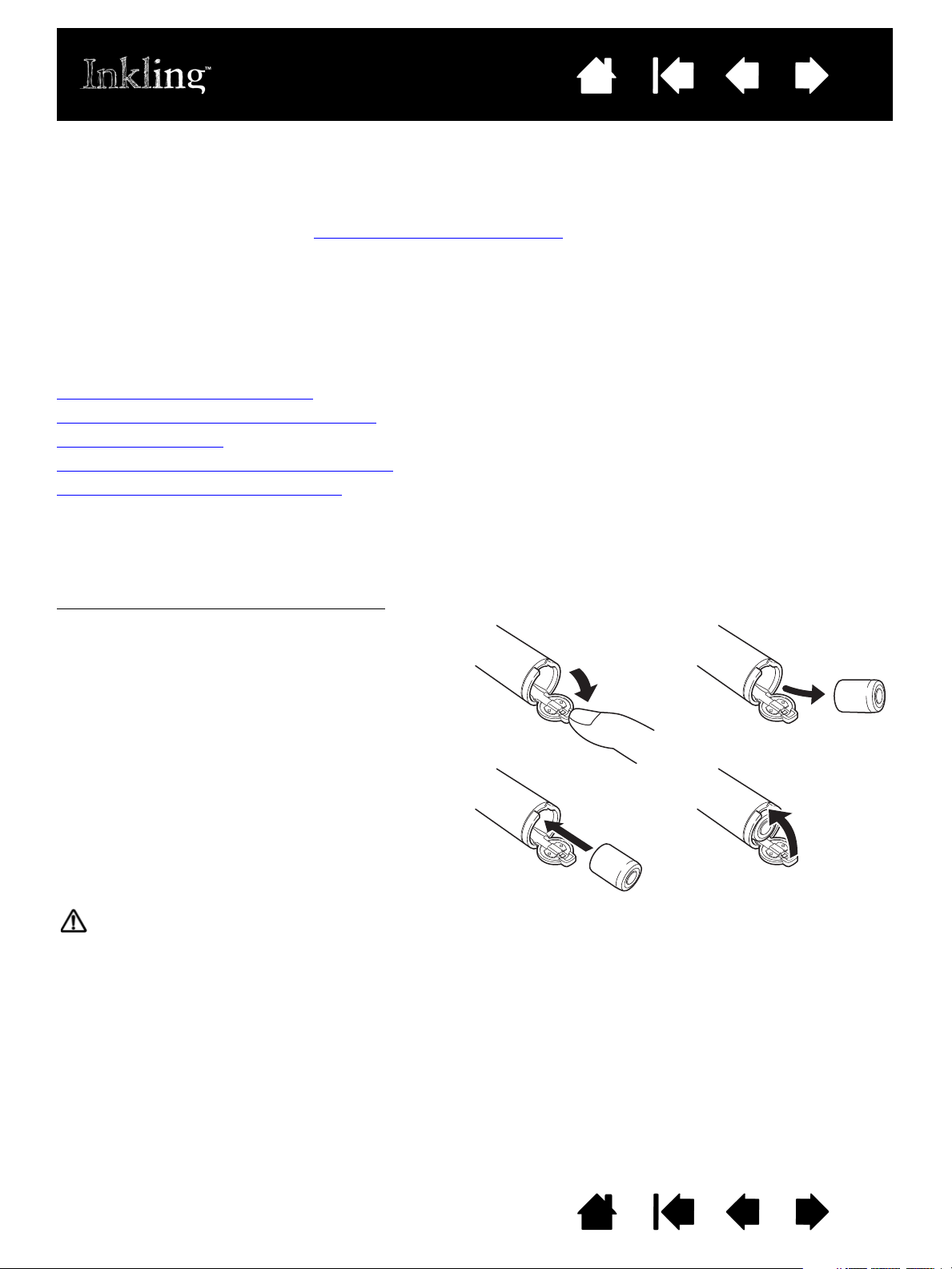
ÍndiceContenido
1. Abra la tapa del lápiz con el dedo.
Tenga cuidado para no abrirla
demasiado.
2. Si desea cambiarla, saque
cuidadosamente la batería usada.
3. Introduzca la batería en el
compartimento de la batería.
El terminal “+” debe apunta hacia
fuera, hacia la parte trasera del lápiz.
4. Cierre la tapa del lápiz y presione para
encajarla en su sitio.
9
BATERÍA Y ADMINISTRACIÓN DE ENERGÍA
El lápiz digital Inkling utiliza una batería recargable de níquel e hidruro metálico (Ni-MH). El receptor Inkling
utiliza una batería recargable de polímero de Litio-Ion (polímero de Li-Ion). Las baterías tienen una larga
vida útil, aunque deben cambiarse si han agotado su tiempo de vida útil y ya no duran el tiempo suficiente
o no pueden cargarse. Consulte piezas y accesorios disponibles
Importante: asegúrese de utilizar únicamente las baterías Wacom especificadas para el producto.
En numerosas comunidades se ofrecen programas de reciclaje de baterías voluntarios u obligatorios.
Recicle inmediatamente las baterías usadas. Recíclelas adecuadamente según las leyes correspondientes
y de acuerdo con las medidas de seguridad enumeradas en la guía de información importante sobre el
producto, a la que puede acceder desde el menú A
Mantenga las baterías lejos del alcance de los niños.
Instalación de la batería del lápiz
Información sobre la batería del receptor
Carga de las baterías
Información sobre la duración de la batería
Características de ahorro de energía
YUDA del Inkling Sketch Manager.
.
INSTALACIÓN DE LA BATERÍA DEL LÁPIZ
Antes de utilizar el lápiz deberá instalar la batería del lápiz.
Para instalar o cambiar la batería del lápiz
Advertencia: peligro de asfixia. No permita que los niños se traguen la batería.
Consulte las medidas de seguridad de la batería enumeradas en la guía de información importante sobre el
producto, a la que puede acceder desde el menú A
:
YUDA del Inkling Sketch Manager.
ÍndiceContenido
9
Page 10

ÍndiceContenido
10
INFORMACIÓN SOBRE LA BATERÍA DEL RECEPTOR
El receptor Inkling lleva la batería instalada.
Importante: cargue completamente la batería del receptor antes de utilizar Inkling por primera vez.
Consulte carga de las baterías
En condiciones normales, la batería recargable del receptor tendrá una vida útil larga. Si la batería falla de
forma inesperada o ha superado su periodo de vida útil y debe cambiarse, póngase en contacto con su
proveedor de servicios local de Wacom.
Advertencia: peligro de asfixia. No permita que los niños se traguen la batería.
Consulte las medidas de seguridad de la batería enumeradas en la guía de información importante sobre el
producto, a la que puede acceder desde el menú A
.
YUDA del Inkling Sketch Manager.
ÍndiceContenido
10
Page 11
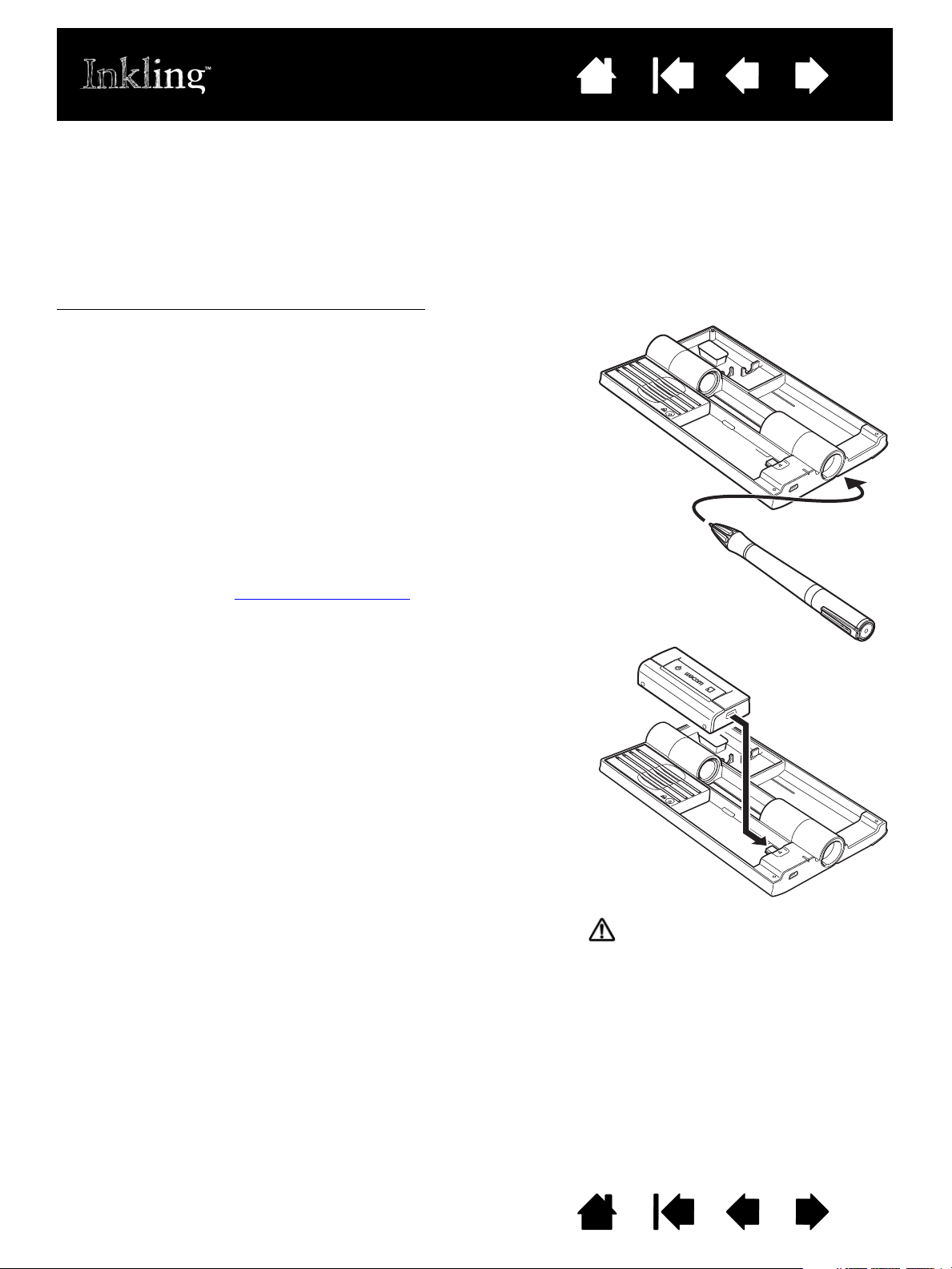
ÍndiceContenido
1. Si la carga se realiza con un ordenador, enciéndalo y
espere a que se cargue totalmente el sistema.
2. Introduzca el lápiz y el receptor en el estuche de carga.
3. Conecte el cable USB provisto al estuche de carga y al
puerto USB principal de su ordenador o a otra fuente
USB activa.
• El LED de estado de carga del lápiz se iluminará en
rojo para indicar que el estuche está conectado a
una fuente USB activa y que la batería del lápiz se
está cargando.
• El LED de corriente del receptor se iluminará en
rojo para indicar que la batería se está cargando.
Consulte también indicadores de estado
.
4. Según la carga de la batería:
• La batería del lápiz puede tardar unas 2 horas en
cargarse completamente. Cuando se ha cargado
completamente, el LED de estado de carga del
lápiz se ilumina en verde.
• La batería del receptor puede tardar unas 3 horas
en cargarse completamente. Cuando se ha
cargado completamente, el LED de corriente del
receptor se ilumina en verde.
5. Cuando esté cargado:
• Retire el lápiz del estuche.
• Retire el receptor del estuche. El receptor se
apagará automáticamente al retirarlo.
• Si lo desea, desconecte el estuche del ordenador.
Antes de retirar el receptor del estuche de carga o de
desconectar el estuche del ordenador, utilice la opción
del sistema Q
UITAR HARDWARE DE FORMA SEGURA
(Windows) o E
JECT (Macintosh).
Advertencia: consulte las
medidas de seguridad de la batería
enumeradas en la guía de información
importante sobre el producto, a la que
puede acceder desde el menú A
YUDA
del Inkling Sketch Manager.
11
CARGA DE LAS BATERÍAS
Importante: antes de utilizar Inkling por primera vez, cargue completamente las baterías del lápiz y del
receptor.
El lápiz y el receptor pueden cargarse por separado o juntos en el estuche de carga Inkling. El receptor
puede cargarse independientemente del estuche de carga y se cargará siempre que esté conectado al
ordenador o a otra fuente USB activada. Mientras se carga, el estuche o el receptor puede conectarse
al ordenador, concentrador USB activo o adaptador de corriente alterna con conector USB.
Para cargar las baterías del lápiz y del receptor
:
Nota: para cargar la batería del receptor mientras dibuja, conecte el receptor a un adaptador de corriente
alterna que proporcione potencia USB de 500 mA.
ÍndiceContenido
11
Page 12

ÍndiceContenido
12
INFORMACIÓN SOBRE LA DURACIÓN DE LA BATERÍA
Todas las baterías van perdiendo facultades con el tiempo y cada vez se descargan más rápido.
• Cuando termine de trabajar, apague el receptor Inkling para ahorrar energía de la batería.
• Cargue el receptor siempre que el LED de corriente del receptor se ilumine en rojo. Cargue el lápiz
siempre que el LED del lápiz se ilumine en rojo. Consulte carga de las baterías
• Si una batería ya no dura el tiempo suficiente cargada, debe cambiarse. Consulte instalación de la
batería del lápiz o información sobre la batería del receptor.
• La batería del lápiz digital Inkling puede comprarse en Wacom o en la mayoría de tiendas electrónicas
principales. La batería del receptor Inkling es exclusiva, por lo que solamente puede sustituirla Wacom.
Consulte piezas y accesorios disponibles
Baterías de polímero de Litio-Ion (polímero de Li-Ion) y de níquel e hidruro metálico (Ni-MH):
• La vida útil y el rendimiento de las baterías no mejoran sometiéndolas a ciclos (descarga y recarga).
• Las altas temperaturas pueden reducir la vida útil de las baterías. Por ejemplo, si deja las baterías cerca
de fuentes de calor o expuestas directamente al sol durante demasiado tiempo, su vida útil puede
verse reducida.
• Si las almacena en un lugar fresco mientras no las utiliza, puede frenar el proceso de deterioro.
.
.
Advertencia: consulte las medidas de seguridad de la batería enumeradas en la guía de información
importante sobre el producto, a la que puede acceder desde el menú A
YUDA del Inkling Sketch Manager.
CARACTERÍSTICAS DE AHORRO DE ENERGÍA
Para conservar los niveles de carga de la batería, Inkling tiene las características de ahorro de energía que
se indican a continuación:
Lápiz Pasa al modo inactivo si no hay actividad durante 30 segundos.
El lápiz vuelve a activarse cuando empieza a dibujar.
Receptor Guarda el último archivo abierto y se apaga si sucede algo de lo que se indica a
continuación:
• El lápiz lleva 30 minutos sin actividad.
• La batería tiene una carga reducida durante 10 minutos.
• La memoria está llena.
ÍndiceContenido
12
Page 13

ÍndiceContenido
LED del lápiz
LED de corriente
LED de estado
LED de nueva capa
LED de estado de carga
del lápiz
El estado del LED de
corriente del receptor es
visible por la parte
superior del estuche de
carga.
INDICADORES DE ESTADO
Los indicadores LED señalan el estado de funcionamiento de Inkling:
LÁPIZ DIGITAL INKLING SIGNIFICADO DE LOS INDICADORES LED
LED del lápiz Apagado: si el lápiz no se está utilizando, si está en modo inactivo o si la
batería se ha agotado completamente.
Verde
: lápiz activo, carga de la batería correcta.
Rojo
: la batería tiene poca carga.
13
RECEPTOR INKLING SIGNIFICADO DE LOS INDICADORES LED
LED de corriente Apagado: el receptor está apagado o la batería se ha agotado
LED de estado Apagado
LED de nueva capa Verde
ESTUCHE DE CARGA
INKLING
LED de estado de carga del lápiz Apagado: no está conectado a una fuente USB activa o el lápiz no se
completamente.
Intermitente
que el receptor está listo.
Verde
fuente USB, indica que la batería está completamente cargada.
Rojo
: la batería tiene poca carga. Si está conectado a una fuente USB activa,
indica que la batería está cargándose.
Verde
Se ilumina al pulsar el botón de nueva capa. Indica que se ha creado una
nueva capa.
Se ilumina cuando el papel se fija en el receptor. Indica que se ha creado un
nuevo archivo de boceto.
: durante el encendido inicial, el LED de corriente parpadea hasta
: el receptor está encendido y listo para utilizar. Si está conectado a una
: el lápiz no se está utilizando o no se recibe.
: el lápiz se está utilizando y los datos se reciben correctamente.
(1 segundo de duración):
SIGNIFICADO DE LOS INDICADORES LED
encuentra en el estuche de carga. Si el lápiz y el receptor están en el estuche
y este está conectado a un puerto USB de baja potencia (100 mA o menos),
no se cargarán y el indicador LED estará apagado.
Verde
: lápiz completamente cargado.
Rojo
: lápiz en proceso de carga.
ÍndiceContenido
13
Page 14

ÍndiceContenido
Cartuchos de recambio
Extractor de cartuchos de lápiz
14
SUSTITUIR EL CARTUCHO DE LÁPIZ
De vez en cuando, durante un uso normal, la tinta del cartucho de lápiz se agotará y deberá cambiarse.
Consulte piezas y accesorios disponibles
1. Extraiga el cartucho de lápiz colocando primero la punta del lápiz en el extractor de cartuchos.
Incline ligeramente el lápiz hacia un lado. Cuando sienta tensión en la punta del lápiz, retírelo del
estuche de carga para extraer el cartucho de lápiz. (También puede sujetar la punta del cartucho con
unas pinzas y tirar de él para extraerlo del lápiz.)
2. Seleccione un cartucho de recambio. Retire la tapa pequeña de la punta del cartucho.
3. Deslice el nuevo cartucho por el tubo del lápiz. Empuje el cartucho con fuerza hasta que haga tope.
.
Advertencia: peligro de asfixia. No permita que los niños se traguen el cartucho de lápiz. El cartucho
puede extraerse accidentalmente si los niños lo muerden.
ÍndiceContenido
14
Page 15

ÍndiceContenido
15
TRABAJAR CON INKLING
Inkling le permite realizar bocetos en papel y a la vez capturarlos digitalmente. Puede utilizar el Inkling
Sketch Manager para visualizar, organizar y preparar los bocetos antes de exportarlos y editarlos en sus
aplicaciones favoritas.
En este capítulo se describe cómo utilizar Inkling. Incluye información para ayudarle a trabajar de una
manera más cómoda y para entender mejor cómo interactúa Inkling con el ordenador.
Preparar el boceto
Fijar el receptor en el papel
Realización de bocetos
Añadir capas
Cambiar páginas
Visualizar y cargar un boceto
ÍndiceContenido
15
Page 16

ÍndiceContenido
16
PREPARAR EL BOCETO
Es fácil realizar bocetos con Inkling:
•Empiece por fijar el receptor en el papel
• Encienda el receptor. El LED de corriente parpadea brevemente y a continuación se ilumina en verde en
cuanto el receptor está listo.
• Empiece la realización de bocetos
• Cuando desee añadir capas
al boceto, pulse el botón de nueva capa (ubicado en el receptor).
Siga dibujando y añadiendo nuevas capas si lo desea.
• Para realizar un boceto nuevo, retire la página acabada del receptor y coloque una nueva página.
Cada vez que abre y cierra la pinza del receptor se crea un nuevo archivo de boceto. Consulte cambiar
páginas.
• Cuando haya terminado de hacer el boceto, apague el receptor. A continuación, conecte el receptor al
ordenador para visualizar y cargar un boceto
.
con el lápiz.
.
Para obtener mejores resultados, asegúrese de ajustar el umbral del clic
Sugerencias
:
.
• Inkling puede utilizarse en la mayoría de superficies relativamente planas y lisas. Sujete el lápiz con
suavidad.
• Mientras dibuja, mantenga una línea de visión directa entre el tapón de la punta del lápiz y el receptor.
El registro digital no se llevará a cabo si la punta de los dedos, la mano u otro objeto bloquea la línea de
visión.
• Inkling puede utilizarse en la mayoría de ambientes. Aunque no ocurre con frecuencia, un ambiente
excepcionalmente ruidoso podría interferir en la capacidad de Inkling de registrar los bocetos con
precisión.
• Si se encuentra con un grupo de gente que también están utilizando Inkling, pueden sentarse juntos sin
que ello dé lugar a interferencias entre sus trabajos.
Nota relativa a los trastornos traumáticos acumulativos: Wacom no manifiesta, promete ni garantiza que los
productos Wacom remedien o eviten, en su totalidad o en parte, síntomas de estrés repetitivo, daños
personales o trastornos provocados por el uso de un ratón convencional. Los resultados de su uso pueden
variar de una persona a otra. Solicite el consejo de un médico competente para determinar el tratamiento más
adecuado a sus circunstancias particulares.
ÍndiceContenido
16
Page 17

FIJAR EL RECEPTOR EN EL PAPEL
1. Apriete ligeramente la pinza
del receptor e introduzca
papel en la abertura. Suelte
la pinza. Asegúrese de
centrar el receptor en el
borde de la página.
2. Pulse el botón de encendido
del receptor. Espere hasta
que el LED de corriente deje
de parpadear y se ilumine
en verde.
3. Empiece la realización de
bocetos.
Sugerencias:
• Después de fijar el receptor, déjelo en esa posición hasta que acabe de dibujar. Si retira el receptor y vuelve a
colocarlo, los nuevos trazos que haga con el lápiz en el papel no estarán alineados con los trazos anteriores
cuando se registren digitalmente.
• Si cambia la página con el receptor está encendido, el LED de nueva capa se ilumina momentáneamente para
indicar la creación de un nuevo archivo de boceto.
Receptor
Hay una zona de rendimiento limitado por debajo
del receptor. Dentro de esta zona estrecha el
receptor no puede garantizar el registro de sus
trazos con el lápiz.
Escriba o dibuje siempre por debajo de esta zona.
La zona de rendimiento limitado es de
aproximadamente 2,0 cm (0,8 pulg.) en un folio de
tamaño A4. Esta puede variar ligeramente para
folios de tamaños más grandes o más pequeños.
Papel
Cada vez que se abre y se cierra la pinza del receptor para fijar el receptor Inkling en una hoja de papel, se
crea un nuevo archivo de boceto. Fije el receptor en hojas sueltas o en páginas de un cuaderno o bloc de
dibujo. El receptor puede contener hasta 10 páginas (un grosor total de 1 mm) cada vez.
La condición predeterminada de Inkling es ubicar el receptor en la parte superior central de un folio A4 en
posición vertical. Sin embargo, puede colocar el receptor en cualquier lado del papel, según el ajuste que
desee o su estilo de dibujo. Consulte más información en administrar la configuración de Inkling
ÍndiceContenido
17
.
ÍndiceContenido
17
Page 18

ÍndiceContenido
Posición correcta, con los dedos en la zona de
agarre por encima del tapón de la punta del lápiz.
Mientras realiza un boceto, mantenga siempre una
línea de visión directa entre el tapón de la punta del
lápiz y el receptor. El registro digital no se llevará a
cabo si la punta de los dedos, la mano u otro
objeto bloquea la línea de visión.
Mientras dibuja, aplique presión en la punta del
lápiz o el papel. Los LED de estado del lápiz y el
receptor se iluminarán en verde para indicar que
los trazos del lápiz se están registrando.
Sugerencias
:
• Recuerde que hay una zona de rendimiento limitado por debajo del receptor en la cual este no puede garantizar
el registro de sus trazos con el lápiz. Consulte fijar el receptor en el papel
.
• Para un rendimiento óptimo, no dibuje sobre superficies irregulares.
• Mientras dibuja, asegúrese de que no bloquea con la mano la línea de visión entre el tapón de la punta del lápiz
y el receptor.
• No pueden registrarse bocetos cuando el receptor Inkling está conectado al ordenador.
18
REALIZACIÓN DE BOCETOS
El lápiz digital Inkling es inalámbrico y sensible a la presión. A medida que escribe y dibuja en un papel
normal con el lápiz, el receptor Inkling
adelante en el ordenador.
Sujeción del lápiz
Realizar bocetos con presión e inclinación
SUJECIÓN DEL LÁPIZ
Sostenga el lápiz en un ángulo cómodo, como lo haría con un bolígrafo o lápiz normal.
captura digitalmente los bocetos y los guarda para cargarlos más
Importante: Para conservar la carga de la batería y el umbral del clic del lápiz, coloque el lápiz en el
estuche de carga o déjelo sobre la mesa cuando no lo utilice. No lo ponga en un recipiente en el que deba
descansar sobre la punta.
ÍndiceContenido
18
Page 19

ÍndiceContenido
Sugerencia: el receptor se apagará
automáticamente y guardará el
archivo actualmente abierto si
pasan 30 minutos con el lápiz
inactivo. Consulte también
indicadores de estado
.
19
REALIZAR BOCETOS CON PRESIÓN E INCLINACIÓN
Mientras dibuja en el papel, Inkling captura digitalmente las variaciones en la presión e inclinación de la
punta del lápiz.
Si se equivoca, puede borrar los trazos que desee en el Inkling Sketch Manager
aplicación y realizar allí los cambios.
Importante: Para conservar la carga de la batería y el umbral del clic del lápiz, coloque el lápiz en el
estuche de carga o déjelo sobre la mesa cuando no lo utilice. No lo ponga en un recipiente en el que deba
descansar sobre la punta.
o exportarlo a otra
AÑADIR CAPAS
Mientras escribe o dibuja, pulse el botón de nueva capa situado en el receptor. El LED de nueva capa se
ilumina momentáneamente para indicar que se ha creado una nueva capa en el boceto. Siga dibujando y
añadiendo nuevas capas si lo desea.
• Las capas pueden utilizarse para dividir el boceto en varias partes.
• Cree varios bocetos pequeños de ideas en una sola página creando una nueva capa después de
completar cada elemento.
• Cuando realice un boceto más grande, cree capas para simplificar el proceso de edición más tarde o
para tratar de diferenciar enfoques o estilos en el mismo boceto.
• Aumente su flujo de trabajo creando bocetos en capas listos para visualizarse y cargarse en el
ordenador.
• Después de cargarlo, utilice el Inkling Sketch Manager
capas (o capas individuales) pueden guardarse rápidamente en diferentes formatos o exportarse a sus
aplicaciones favoritas para editarlos allí.
Experimente. Descubra lo fácil que es crear capas mientras dibuja y todas las formas en que pueden
utilizarse.
para editar y trabajar con capas. Sus bocetos en
CAMBIAR PÁGINAS
Apriete la pinza del receptor para abrirla y retirar la página terminada. Añada una página nueva y suelte
la pinza de modo que fije el papel. Consulte fijar el receptor en el papel
nueva capa se ilumina momentáneamente para indicar la creación de un nuevo archivo de boceto.
ÍndiceContenido
. Al cambiar la página, el LED de
19
Page 20

ÍndiceContenido
1. Conecte el extremo pequeño del cable USB provisto al
receptor. Conecte el otro extremo a un puerto USB
principal ubicado directamente en el ordenador o a un
concentrador USB activo. El LED de corriente se
iluminará en verde o rojo, en función de la carga de la
batería.
El Inkling Sketch Manager se abrirá automáticamente.
El árbol de carpetas mostrará la carpeta M
IS BOCETOS,
ubicada en el receptor. Dicha carpeta contiene sus
archivos de boceto.
2. Utilice el Inkling Sketch Manager
para trabajar con los
archivos de boceto.
3. Lleve los archivos del receptor Inkling al ordenador.
• Arrastre las miniaturas de los archivos a una
ubicación en el árbol de carpetas.
• En la barra de herramientas, seleccione A
RCHIVO y la
opción G
UARDAR.
• Haga clic con el botón derecho sobre una miniatura
y seleccione la opción C
OPIAR A....
4. Cuando haya terminado su trabajo, cierre el Sketch
Manager.
5. Antes de desconectar el receptor, seleccione la
opción del sistema Q
UITAR HARDWARE DE FORMA SEGURA
(Windows) o E
JECT (Macintosh). A continuación,
desconecte el receptor del ordenador. El receptor se
apaga automáticamente al desconectarlo.
Sugerencia: también puede trabajar
con archivos de boceto cuando el
estuche de carga Inkling está
conectado al ordenador y el receptor
se encuentra en el estuche.
VISUALIZAR Y CARGAR UN BOCETO
Cuando haya terminado el boceto, conecte el receptor Inkling al ordenador. Cargue los archivos en el
ordenador para su posterior edición.
20
ÍndiceContenido
20
Page 21

ÍndiceContenido
21
INKLING SKETCH MANAGER
El Inkling Sketch Manager es una aplicación de software que permite visualizar y trabajar con los archivos
de boceto creados con Inkling.
En este capítulo se describe cómo utilizar el Sketch Manager y se incluye información sobre algunos de los
conceptos más difíciles.
Instalar el software
Trabajar con Sketch Manager
Identificar y abrir un archivo de boceto
Editar y trabajar con capas
Guardar un boceto
Convertir un archivo de boceto
Exportar capas
Compartir un boceto
Administrar la configuración de Inkling
Desinstalar el software
INSTALAR EL SOFTWARE
El software del producto está almacenado en el receptor Inkling.
Para visualizar y trabajar con los bocetos, debe instalar el software Inkling.
Para instalar el software
1. Utilizando el cable USB provisto, conecte adecuadamente el receptor Inkling con el ordenador o con
un concentrador USB activo.
Tenga en cuenta que también puede instalar el software Inkling mientras el estuche de carga Inkling
está conectado al ordenador y el receptor se encuentra dentro del estuche.
2. Abra el icono o la carpeta del receptor que aparece en el escritorio.
3. Abra la carpeta de instalación para su sistema operativo y a continuación haga doble clic en
(Windows) o en I
las indicaciones.
4. Para obtener mejores resultados, ajuste el umbral del clic del lápiz
fijar el receptor en el papel
Notas:
Puede consultar el manual del usuario (este manual) o la guía de información importante sobre el
producto antes de instalar el producto. Se encuentran en la carpeta de instalación.
Si elimina el software Inkling del receptor, siempre puede descargar la última versión del sitio web
de Wacom correspondiente a su zona geográfica.
Después de iniciar la sesión, puede personalizar sus ajustes personales.
:
SETUP.EXE
NKLING SKETCH MANAGER.PKG (Macintosh) para iniciar el programa de instalación. Siga
. Si es necesario, revise
, realización de bocetos y visualizar y cargar un boceto.
ÍndiceContenido
21
Page 22

ÍndiceContenido
Árbol de carpetas
Desplácese por el árbol para localizar
sus archivos de boceto. Consulte
identificar y abrir un archivo de boceto
.
Opciones de la barra de herramientas
Botones de control
Miniaturas de archivos
Vea rápidamente los archivos de boceto. Haga doble clic
en una miniatura para empezar a editar y trabajar con
capas.
También puede trabajar con miniaturas utilizando las
opciones de la barra de herramientas, botones de control
o opciones de clic derecho
.
22
TRABAJAR CON SKETCH MANAGER
El Inkling Sketch Manager se abre en VISTA PREVIA al conectar el receptor Inkling al ordenador. También
puede abrir el Sketch Manager haciendo clic en el icono de Inkling. El icono se encuentra en la barra de
tareas de Windows o en la barra de menú de Macintosh.
Utilice la
en ellos.
• Hay información sobre herramientas para la mayoría de controles de Sketch Manager. Coloque el
• El tabulador y las teclas de dirección del teclado pueden utilizarse para desplazarse por el Sketch
VISTA PREVIA para identificar y seleccionar rápidamente los bocetos con el fin de seguir trabajando
cursor de la pantalla sobre un elemento y manténgalo en esa posición; en unos segundos aparecerá la
información de la herramienta.
Manager.
ÍndiceContenido
22
Page 23

ÍndiceContenido
OPCIONES DE LA BARRA DE HERRAMIENTAS
En el Inkling Sketch Manager, utilice la barra de herramientas superior para trabajar con los archivos,
cambiar la configuración de Inkling y consultar el manual del usuario.
OPCIONES DE LA BARRA DE HERRAMIENTAS SUPERIOR
A
RCHIVO Acceda a comandos de archivo como ABRIR ARCHIVO, GUARDAR, EXPORTAR
A e IMPRIMIR.
E
DITAR Acceda a los comandos de edición habituales.
V
ER Active y desactive el árbol de carpetas y cambie la vista previa del archivo
de boceto.
H
ERRAMIENTAS (Windows) Seleccione AJUSTES para trabajar con su configuración de Inkling.
S
KETCH MANAGER
(Macintosh)
YUDA Elija ver el manual del usuario de Inkling, la guía de información importante
A
Seleccione PREFERENCIAS... para trabajar con su configuración de Inkling.
Seleccione A
CERCA DE INKLING SKETCH MANAGER para consultar información
sobre el Sketch Manager.
sobre el producto o información sobre el Sketch Manager (Windows).
23
OPCIONES DE CLIC DERECHO
Para mostrar opciones contextuales, utilice el ratón u otra herramienta de introducción de datos para hacer
clic derecho en miniaturas de bocetos, capas o la vista de archivo ampliada. Las opciones de clic derecho
están disponibles en todas las vistas del Inkling Sketch Manager.
Las opciones de clic derecho también pueden estar disponibles para trabajar con algunos controles del
Sketch Manager.
ÍndiceContenido
23
Page 24

ÍndiceContenido
BOTONES DE CONTROL
Utilice los controles del Inkling Sketch Manager para manejar el software y trabajar con sus archivos.
OPCIONES DE BOTONES DE CONTROL
Las opciones disponibles pueden variar según la vista actual del Sketch Manager.
Retroceder en el historial de navegación del árbol de carpetas.
Avanzar en el historial de navegación del árbol de carpetas.
Ampliar.
Reducir.
Rotar el archivo seleccionado hacia la izquierda alrededor del centro virtual del papel.
Rotar el archivo seleccionado hacia la derecha alrededor del centro virtual del papel.
24
Rehacer la acción anterior.
Deshacer la acción anterior.
Exportar el archivo seleccionado a Adobe
Exportar el archivo seleccionado a Adobe
Exportar el archivo seleccionado a Autodesk
Exportar el archivo seleccionado a Autodesk
®
Illustrator®.
®
Photoshop®.
®
SketchBook® Pro.
®
SketchBook® Designer.
Guardar archivo.
Guardar archivo con un nombre o formato diferente.
Nota: el Inkling Sketch Manager solamente mostrará botones de exportación de las aplicaciones
disponibles en su ordenador.
ÍndiceContenido
24
Page 25

ÍndiceContenido
1. En el Inkling Sketch Manager,
desplácese por el árbol de
carpetas para localizar archivos
de boceto en el receptor Inkling,
en su ordenador.
• Los nuevos archivos de
boceto que haya creado se
guardan en la carpeta M
IS
BOCETOS, ubicada en el
receptor. Están ordenadas
por la fecha.
• Puede examinar todos los
directorios del árbol para
localizar y trabajar con
archivos de boceto en
formato legible de Inkling.
Los formatos de archivos
legibles de Inkling incluyen:
.wpi y .wac.
• Los archivos individuales
no aparecen en el árbol.
Cuando hace clic en una
carpeta, los archivos que
puede leer el Sketch
Manager aparecen como
miniaturas en la
VISTA PREVIA.
2. Haga doble clic en una
miniatura para empezar a editar
y trabajar con capas. Todas las
capas que definió durante la
realización del boceto están
disponibles en el documento
abierto.
Aumenta o reduce el
tamaño de las
miniaturas.
Hay un icono que indica
que los archivos de boceto
tienen varias capas.
IDENTIFICAR Y ABRIR UN ARCHIVO DE BOCETO
25
Nota: MIS BOCETOS es la parte de memoria flash del receptor Inkling y puede utilizarse para guardar
música, imágenes u otros archivos de datos. Otras carpetas y archivos del receptor están asociadas
con las funciones de administración de bocetos y de funcionamiento del receptor. No deben
sobrescribirse ni eliminarse.
ÍndiceContenido
25
Page 26

ÍndiceContenido
CONTROLES DEL GESTOR DE CAPAS
Dividir la/s capa/s
seleccionada/s.
Combinar las capas
seleccionadas.
Solamente pueden
combinarse capas
consecutivas.
Eliminar la capa seleccionada.
Vista ampliada de la/s capa/s del
archivo seleccionado.
• Trabaje con la/s capa/s del
archivo seleccionado utilizando el
G
ESTOR DE CAPAS, opciones de la
barra de herramientas, botones
de control o opciones de clic
derecho.
• Utilice la barra de desplazamiento
para ver las partes ocultas del
boceto.
• Utilice los botones de dirección
izquierdo y derecho para ver otros
archivos de la carpeta
correspondiente sin tener que
volver a la vista de miniaturas.
• Haga clic en el botón de retroceso
para volver a la vista de
miniaturas.
GESTOR DE CAPAS
• Desplácese para ver las capas de su boceto.
• Haga clic en una capa para abrir la vista ampliada.
Utilice M
AYÚS+clic, CTRL+clic (Windows) o
COMANDO+clic (Macintosh) para ver varias capas.
• Si desea activar una capa para editarla, haga clic para
seleccionarla. Pueden seleccionarse varias capas. Por
ejemplo, seleccione dos o más capas antes de utilizar la
función de combinación.
• Haga clic en el icono del “ojo” que se encuentra junto a
la capa para alternar su visibilidad.
• Utilice los botones de control para trabajar con la/s capa/
s seleccionada/s. Consulte también exportar capas
.
• Haga clic en el botón Deshacer para volver al estado
anterior. También puede E
DITAR y DESHACER.
26
EDITAR Y TRABAJAR CON CAPAS
Los bocetos que cree con el lápiz digital y el receptor Inkling están hechos de trazos de lápiz y pueden
incluir capas. Consulte añadir capas
• Elimine trazos de lápiz o capas. Cree nuevas capas dividiendo o juntando capas existentes.
• Guarde el boceto modificado. Guárdelo o expórtelo a otra aplicación para continuar con la edición.
• Si desea obtener más información, visite el sitio web de Inkling de su zona.
Nota: es posible que algunas aplicaciones aprovechen más o menos los datos y características de sus
archivos de boceto de Inkling, según el caso. Consulte el manual del usuario de su aplicación para
obtener información del trabajo con capas.
. Utilice el EDITOR del Inkling Sketch Manager para ajustar el boceto:
ÍndiceContenido
26
Page 27

ÍndiceContenido
Utilice el DEPURADOR para aislar trazos
de la/s capa/s seleccionada/s.
Para aislar cualquier combinación de
trazos, mueva los cabezales de
depurador derecho o izquierdo a lo
largo de la barra.
Mientras mueve el cabezal de
depurador, los trazos de lápiz
seleccionados por dicho depurador
cambian de color para indicar una
agrupación de trazos. El número de
trazos seleccionados aparece en los
cuadros del contador de trazos
izquierdo (Izda.) o derecho (Dcha.).
Por ejemplo, si hace clic en el botón
de división de capas, la capa actual se
dividirá en la posición de los cabezales
de depurador. Esto le permite aislar una
parte de su boceto en una capa para
seguir trabajando.
Asegúrese de experimentar con la
barra de depurador. Proporciona
mucha variación en el modo en que
selecciona trazos de una capa.
Barra de depurador
Hay un cabezal de depurador en cada
extremo de la barra.
Introduzca un valor numérico en los
cuadros del contador de trazos
izquierdo (Izda.) o derecho (Dcha.) para
seleccionar los trazos.
27
ÍndiceContenido
27
Page 28

ÍndiceContenido
Utilice los controles de la barra de
herramientas del R
EPRODUCTOR para
ver cómo se crearon sus bocetos.
Aumenta o reduce la vista del R
EPRODUCTOR.
Aumenta o reduce la velocidad del R
EPRODUCTOR.
CONTROLES DE LA BARRA DE HERRAMIENTAS DEL REPRODUCTOR.
Ir al primer trazo.
Ir al trazo previo desde la posición actual de reproducción.
Reproducir el archivo seleccionado, mostrando sus trazos
con el lápiz.
Nota: los trazos pueden mostrarse de uno en uno o
combinados y en pequeños grupos, en función de
cómo el software de Inkling interprete el archivo de
boceto.
Detener la reproducción.
Ir al trazo siguiente desde la posición actual de
reproducción.
Ir al último trazo.
Vuelve a la pantalla de VISTA PREVIA.
28
ÍndiceContenido
28
Page 29

ÍndiceContenido
29
GUARDAR UN BOCETO
Para guardar un boceto en un formato compatible con Inkling, haga clic en el botón GUARDAR DOCUMENTO
del Sketch Manager. Sus archivos se guardan en formato .wac.
CONVERTIR UN ARCHIVO DE BOCETO
Para convertir un boceto o una capa seleccionada del boceto a un formato de archivo diferente, haga clic
en el botón G
también puede seleccionar A
formato .wac.
También puede seleccionar A
varios formatos de archivo, como: .bmp, .jpeg, .pdf, .png, .svg y .tiff.
UARDAR DOCUMENTO COMO del Sketch Manager. Desde la barra de herramientas superior
RCHIVO y GUARDAR DOCUMENTO COMO. Sus archivos se guardan en
RCHIVO y GUARDAR DOCUMENTO COMO FORMATO DIFERENTE. Es compatible con
EXPORTAR CAPAS
Los archivos de boceto y las capas de archivo pueden exportarse a Adobe Illustrator, Adobe Photoshop y
otras aplicaciones de amplio uso.
Para exportar los bocetos a otra aplicación con el fin de seguir allí con la edición, haga clic en la opción
adecuada del botón Exportar del Sketch Manager. Desde la barra de herramientas superior también puede
seleccionar A
El Sketch Manager abrirá la exportación seleccionada a la aplicación junto con el archivo seleccionado y
la/s capa/s para editarlos en la aplicación.
Nota: toda o parte de la información contenida en las capas de su boceto se mantendrá, en función de lo
que más sentido tenga para la aplicación de destino de la exportación.
RCHIVO y una opción de EXPORTAR A.
COMPARTIR UN BOCETO
Para compartir un boceto en formato .pdf con otras personas, seleccione primero el archivo de boceto que
desee compartir.
• Seleccione un boceto haciendo clic en la miniatura deseada de la
• También puede compartir un boceto que se muestre en el E
En la barra de herramientas superior, seleccione A
seleccionado adjunto en formato .pdf, se abrirá una nueva ventana de mensaje. Complete y envíe su
mensaje.
Nota:
el Inkling Sketch Manager funciona con la mayoría de aplicaciones de correo electrónico, entre ellas:
Windows. Windows Mail, Microsoft Outlook y otras aplicaciones compatibles con MAPI.
Macintosh
. Mail.
RCHIVO y CORREO ELECTRÓNICO. Con el boceto
DITOR.
VISTA PREVIA.
ÍndiceContenido
29
Page 30

ÍndiceContenido
ADMINISTRAR LA CONFIGURACIÓN DE INKLING
Utilice el Inkling Sketch Manager para cambiar la configuración de Inkling. En la barra de herramientas
superior, seleccione H
En el cuadro de diálogo A
para guardar los cambios. Todas las opciones están disponibles en la
GENERALES también están disponibles en la vista EDITOR.
PESTAÑAS DE AJUSTES
P
ROYECCIÓN Inkling detecta automáticamente los trazos del lápiz mientras usted dibuja.
ERRAMIENTAS y AJUSTES (Windows) o SKETCH MANAGER y PREFERENCIAS... (Macintosh).
JUSTES, elija una pestaña y realice los cambios. Haga clic en APLICAR o ACEPTAR
VISTA PREVIA. Las opciones
Inkling está optimizado para un tamaño de página A4 en posición vertical.
Elija el T
AMAÑO DE PAPEL que utilice normalmente y la ORIENTACIÓN en la que
desee realizar el boceto. A continuación, elija la posición en la que fijará el
receptor en la página.
Los tamaños de papel admitidos son:
• A4, A5, A6 y A7.
• Carta, legal y legal menor
(21,50 x 28, 21,50 x 35,50 y 20,30 x 12,7 cm, respectivamente).
30
Sugerencia
: si realiza el boceto con el receptor en una posición diferente,
el archivo de boceto digital puede aparecer girado en el Sketch Manager.
Utilice los controles de rotación para ajustar la orientación del boceto.
ÍndiceContenido
30
Page 31

ÍndiceContenido
PESTAÑAS DE AJUSTES
L
ÁPIZ Elija las opciones de la pestaña LÁPIZ para definir cómo aparecerán en
forma digital los trazos que haga con el lápiz en el papel.
• Elija el D
IÁMETRO DE BOLÍGRAFO del cartucho que utilizará en el
lápiz digital Inkling. Esto sirve como anchura de tinta de partida.
Utilizar diferentes tamaños de bola afecta a la presentación de sus
trazos de forma digital.
•T
AMAÑO DE PINCEL PREDETERMINADO establece el tamaño de la anchura
del trazo con el lápiz en forma digital y se basa en el D
BOLÍGRAFO.
•C
OLOR DE PINCEL PREDETERMINADO
establece el color en el que aparecerán
IÁMETRO DE
sus trazos de lápiz y en el que se visualizarán en la pantalla o monitor del
ordenador.
•RESALTADO DE CAPA establece el COLOR y el ANCHO de los trazos en la
capa seleccionada.
•C
OLOR DE DEPURADOR permite definir los colores de resaltado utilizados
para aislar trazos de lápiz en el E
DITOR del Sketch Manager.
31
ÍndiceContenido
31
Page 32

ÍndiceContenido
Área para realizar
bocetos
PESTAÑAS DE AJUSTES
U
MBRAL DEL CLIC Utilice esta pestaña para calibrar el umbral del clic del lápiz en el cartucho
de tinta.
1. Para ajustar el umbral del clic, fije el receptor Inkling en un folio de
papel normal para dibujar y conecte el receptor al ordenador utilizando
el cable USB incluido o cualquier otro cable USB hasta USB mini-B
(normalmente disponibles).
2. Inmediatamente después de conectar el receptor al ordenador, el lápiz
empezará a mover el cursor de la pantalla.
3. Encuentre la zona del papel que mueve el cursor de la pantalla dentro
del área de prueba de esta pestaña.
4. A continuación, esboce un par de líneas en esa zona y compárelas con
las líneas digitales del área de prueba de esta pestaña.
5. Si es necesario, utilice el deslizador para ajustar el umbral del clic hasta
que el principio y el final de las líneas digitales se corresponda con el
principio y el final de las líneas de tinta del papel.
32
Sugerencias
:
• Wacom recomienda que se calibre el umbral del clic antes de utilizar un
lápiz nuevo y cuando se cambie a cartuchos de tinta de una marca o
tamaño de bola diferente.
• Si accidentalmente lo ajusta en un grado demasiado suave para su
lápiz, la punta dibujará aunque no toque el papel. Utilice el ratón o el
panel táctil para cambiar el ajuste del umbral del clic a un grado más
fuerte e inténtelo de nuevo.
ÍndiceContenido
32
Page 33

ÍndiceContenido
PESTAÑAS DE AJUSTES
G
ENERAL Puede modificar los ajustes generales de Inkling.
•E
STABLECER CARPETA DE UBICACIÓN PREDETERMINADA le permite cambiar
la ubicación a la que se dirige automáticamente el Inkling Sketch
Manager cuando se abre la aplicación y el receptor no está conectado
al ordenador.
•E
STABLECER RELOJ EN TIEMPO REAL DEL RECEPTOR se utiliza para fijar la
fecha y la hora local del receptor. La fecha y la hora del receptor se
utilizan para poner nombre al archivo de boceto y pueden ser útiles
cuando desee consultar un registro de tiempo asociado con sus
bocetos.
33
ÍndiceContenido
33
Page 34

ÍndiceContenido
DESINSTALAR EL SOFTWARE
Si previamente instaló el software Inkling y le gustaría eliminarlo de su sistema, siga las instrucciones
correspondientes que se indican más abajo.
Windows 7 y Vista
ANEL DE CONTROL, haga clic en DESINSTALAR UN PROGRAMA. En el cuadro de diálogo que se abre,
del P
seleccione I
NKLING SKETCH MANAGER. Haga clic en DESINSTALAR y siga las instrucciones para eliminar el
software. (Si es necesario, introduzca su nombre de inicio de sesión y contraseña de administrador.)
Windows XP o XP x64
A continuación, seleccione A
seleccione I
NKLING SKETCH MANAGER y haga clic en el botón DESINSTALAR. Siga las instrucciones para
desinstalar el software.
: haga clic en el botón INICIO de Windows y seleccione PANEL DE CONTROL. En la ventana
: haga clic en INICIO. En el menú de Inicio, seleccione PANEL DE CONTROL.
GREGAR O QUITAR PROGRAMAS. En la ventana AGREGAR O QUITAR PROGRAMAS,
34
Macintosh
: desde el menú IR, seleccione APLICACIONES. Envíe la carpeta APLICACIONES/WACOM a la papelera
para desinstalar por completo el software Inkling Sketch Manager.
ÍndiceContenido
34
Page 35

ÍndiceContenido
35
RESOLUCIÓN DE PROBLEMAS
En la mayoría de las ocasiones, Inkling funcionará perfectamente. Sin embargo, si presenta problemas,
Wacom recomienda lo siguiente:
1. En primer lugar realice la acción recomendada en cualquier mensaje de error que aparezca en la
pantalla. Si esto no soluciona el problema, consulte los procedimientos de resolución de problemas
descritos en este capítulo.
2. Consulte las tablas de resolución de problemas
probar la solución que se ofrece.
3. Si desea obtener la información más reciente, abra el archivo Léame de Inkling.
4. Prueba de Inkling
5. Si tiene problemas de compatibilidad entre Inkling y un nuevo producto de hardware o software,
consulte obtener descargas de software
actualizado. Wacom actualiza periódicamente el software para mantener la compatibilidad con los
nuevos productos.
6. Consulte el capítulo de preguntas más frecuentes (FAQ) en el sitio web de Wacom de su zona.
7. Si ha realizado las operaciones indicadas en las sugerencias de este manual y aún así no puede
resolver el problema, póngase en contacto con el servicio técnico de Wacom. Consulte opciones de
servicio técnico y el archivo Léame para obtener información acerca de dónde puede obtener servicio
técnico en su zona.
.
para obtener información sobre cómo descargar software
. Es posible que el problema esté descrito allí y puede
Prueba de Inkling
Tablas de resolución de problemas
Opciones de servicio técnico
Obtener descargas de software
ÍndiceContenido
35
Page 36

ÍndiceContenido
36
PRUEBA DE INKLING
1. Verifique que hay comunicación entre el lápiz y el receptor. Mientras utiliza el lápiz en papel, el LED
del lápiz y el LED de estado del receptor deben estar encendidos en verde para indicar que funcionan
correctamente. Consulte indicadores de estado
receptor pulsando el botón de encendido. Vaya al paso siguiente.
2. Compruebe el receptor
• Si el LED de corriente está rojo o apagado, cargue la batería del receptor. Consulte carga de las
baterías. Para obtener mejores resultados al resolver el problema de encendido (el indicador LED
no se enciende), conecte adecuadamente el receptor al puerto USB del sistema en el ordenador.
• Con el lápiz activo, el LED de estado situado en el receptor debería iluminarse en verde. Esto indica
una buena recepción de datos entre el lápiz y el receptor.
• Pulse el botón de nueva capa. El LED de nueva capa se iluminará en verde momentáneamente para
indicar la creación de una nueva capa. El LED también se iluminará en verde cuando introduzca una
hoja de papel nueva en el receptor.
.
. De no ser así, compruebe que ha encendido el
3. Compruebe el lápiz
• Si el LED de corriente está rojo, cargue la batería del lápiz. Consulte carga de las baterías
• Presione la punta del lápiz contra el papel. El LED del lápiz se encenderá en verde para indicar que
el lápiz está activo y que la carga de la batería es correcta.
4. Verifique que puede cargar archivos
boceto.
5. Compruebe el producto en
• Conecte adecuadamente el receptor al ordenador. Si no se ilumina el LED de estado del receptor,
es posible que el puerto USB esté desactivado. Verifique que ha conectado Inkling a un puerto USB
activo. Si lo conecta a un concentrador USB con alimentación, asegúrese de que el concentrador
está activo y conectado correctamente al ordenador.
• Mueva el lápiz por la página. El cursor de la pantalla debería moverse en la dirección
correspondiente en el monitor o en la pantalla de visualización.
6. Compruebe el estuche de carga
• Introduzca el lápiz y el receptor en el estuche de carga. Consulte carga de las baterías
• Conecte adecuadamente el estuche a un puerto USB activo del ordenador. Si lo conecta a un
concentrador USB con alimentación, asegúrese de que el concentrador está activo y conectado
correctamente al ordenador. Para obtener mejores resultados, conecte el estuche al puerto USB del
sistema ubicado en el ordenador.
• El LED de estado de carga del lápiz debe estar verde o rojo, según la carga de la batería del lápiz.
Consulte también indicadores de estado
• El LED de corriente del receptor debe estar rojo o verde, según la carga de la batería del receptor.
• Determine si puede trabajar con archivos de boceto cuando el estuche de carga está conectado al
ordenador y el receptor se encuentra en el estuche.
.
.
desde el receptor en el ordenador. Consulte visualizar y cargar un
modo en línea.
.
.
.
7. Si estas pruebas fallan, es posible que tenga un componente defectuoso. Consulte opciones de
servicio técnico.
ÍndiceContenido
36
Page 37

ÍndiceContenido
37
TABLAS DE RESOLUCIÓN DE PROBLEMAS
Si tiene problemas con Inkling, consulte las tablas siguientes. Es posible que el problema esté descrito
aquí y pueda llevar a cabo la solución que se ofrece. Para obtener las actualizaciones de información más
recientes, consulte el archivo Léame.
Si desea obtener más información, visite el sitio Web de Wacom en http://www.wacom.com/productsupport.
PROBLEMAS GENERALES
El LED de corriente del
receptor está rojo o apagado.
El ordenador no tiene ningún
puerto USB disponible.
La batería del receptor no se
carga.
Los LED de estado del
receptor están apagados.
Al utilizar el lápiz no se
ilumina ningún LED.
Tras conectar el receptor o
estuche de carga a un puerto
USB, aparece un mensaje que
indica que el dispositivo USB
necesita más potencia de la
disponible.
El proceso de carga de la
batería parece detenerse
cuando el ordenador pasa al
modo inactivo.
El receptor no registra los
trazos del lápiz.
La carga de la batería del receptor es baja. Cargue la batería. Para
obtener mejores resultados, conecte adecuadamente el receptor al
puerto USB del sistema del ordenador. Consulte carga de las baterías
Inkling necesita que se conecte a un puerto USB principal
(ubicado directamente en el ordenador) o a un concentrador USB con
alimentación. Si no hay ninguno disponible, debe añadir un
concentrador USB con alimentación o tarjeta USB.
Si conecta Inkling a un concentrador USB con alimentación, asegúrese
de que el concentrador está activo y conectado correctamente al
ordenador.
Verifique que el cable USB está conectado correctamente al receptor y
que está conectado directamente a un puerto USB activo de su
ordenador o a un concentrador USB activo.
Trate de cargar el receptor dentro del estuche de carga
conectarlo a un puerto USB activo diferente.
Puede que haya que sustituir la batería. Consulte información sobre la
batería del receptor.
Asegúrese de que el receptor está encendido. Pulse el botón de
encendido del receptor. Si el LED no se enciende, es posible que deba
cargar la batería. Consulte carga de las baterías
Asegúrese de que el componente de Inkling está conectado al puerto
USB principal del ordenador o a un concentrador USB con
alimentación conectado al ordenador.
Según sea necesario, ajuste la configuración de alimentación o ahorro
de energía de su sistema de modo que el ordenador no entre en modo
inactivo durante la carga de los componentes de Inkling.
Asegúrese de que está utilizando correctamente el lápiz y el receptor.
Consulte preparar el boceto
.
.
, o de
.
ÍndiceContenido
37
Page 38

ÍndiceContenido
38
Al trabajar en modo en línea,
es difícil hacer doble clic.
Asegúrese de pulsar el papel dos veces rápidas en el mismo lugar con
la punta del lápiz.
Windows
: intente ajustar el sistema para que permita iniciar programas
con un solo clic.
El lápiz no dibuja en el papel. Cambie el cartucho de lápiz. Consulte sustituir el cartucho de lápiz
El lápiz escribe en el papel,
pero parece que no se
comunica con el receptor
Inkling.
Los bocetos no siempre se
registran o faltan algunos
trazos.
Faltan algunos trazos o partes
de trazos del boceto que están
más cerca de la posición del
receptor en el papel.
El ordenador no entra en
estado inactivo al trabajar con
Inkling en modo en línea
.
El ordenador no reconoce el
receptor.
Asegúrese de que hay una línea de visión directa entre el tapón de la
punta del lápiz y el receptor. Cuando el lápiz está activo, el LED de
estado debe estar iluminado en el lápiz y el receptor. De no ser así,
realice una prueba de Inkling
Si es necesario, ajuste el umbral del clic del lápiz
.
.
El receptor necesita una línea de visión directa con el lápiz. El registro
digital no se llevará a cabo si la punta de los dedos o la mano bloquea
la línea de visión.
Para corregirlo, asegure la sujeción del lápiz
puede cambiar la posición en la que fijar el receptor en el papel
Si es necesario, ajuste el umbral del clic del lápiz
correctamente. También
.
.
Hay una de zona de rendimiento limitado en la que el receptor
no puede garantizar el registro de los trazos con el lápiz.
Consulte fijar el receptor en el papel
.
Empiece a dibujar por debajo de esta zona.
Si no utiliza el lápiz, déjelo alejado del receptor, si no es posible que
Inkling siga enviando datos y manteniendo el ordenador activo.
Intente conectarlo a otro puerto USB.
Restablezca el receptor a la condición predeterminada de fábrica.
Utilizando la punta de un clip de papel u otro objeto puntiagudo, pulse
el botón de restablecimiento (ubicado en el pequeño orificio en la parte
inferior del receptor).
Todos los LED del receptor
permanecen encendidos o
Restablezca el receptor. Pulse el botón de restablecimiento utilizando
la punta de un clip de papel u otro objeto puntiagudo.
intermitentes y el receptor no
responde.
El receptor no se enciende
aunque esté conectado a
Restablezca el receptor. Pulse el botón de restablecimiento utilizando
la punta de un clip de papel u otro objeto puntiagudo.
una fuente USB.
El receptor se apaga
inesperadamente.
El receptor guardará el último archivo abierto y se apagará si ocurre
algo de lo siguiente:
• El lápiz lleva 30 minutos sin actividad.
• La batería tiene una carga reducida durante 10 minutos.
• La memoria está llena.
.
ÍndiceContenido
38
Page 39

ÍndiceContenido
39
OPCIONES DE SERVICIO TÉCNICO
Si tiene problemas con Inkling, en primer lugar comprueba la guía de instalación para asegurarse de que
esté instalado correctamente. A continuación, revise los procedimientos de resolución de problemas
Si no encuentra la respuesta en este manual, puede encontrar información actualizada acerca del
problema en el archivo Léame correspondiente a su plataforma (ubicado en el receptor Inkling). También
puede consultar el capítulo de preguntas más frecuentes (FAQ) en el sitio web de Wacom de su zona.
Si dispone de conexión a Internet, puede descargar las últimas actualizaciones del software en el sitio
web de Wacom de su zona. Consulte obtener descargas de software
Si no puede solucionar el problema y cree que Inkling no funciona correctamente, póngase en contacto
con el personal de asistencia de Wacom de la zona en la que adquirió el producto. Consulte el archivo
Léame de Inkling, ubicado en el receptor Inkling, para obtener información de contacto.
Cuando llame, procure estar delante del ordenador con la siguiente información a mano:
•Este manual.
• El número de serie y de modelo del componente de Inkling.
• El número de versión del software del Inkling Sketch Manager.
• La marca y el modelo del ordenador y la versión del sistema operativo.
• Una lista de los dispositivos periféricos conectados al ordenador.
• Si corresponde, la aplicación de software y la versión que estaba utilizando cuando se produjo el problema.
• Las palabras exactas de cualquier mensaje de error que haya aparecido en la pantalla.
• Qué ocurrió y qué estaba haciendo cuando se produjo el problema.
• Cómo intentó resolver el problema.
.
.
También puede ponerse en contacto con el centro de atención al cliente de Wacom visitando el sitio Web
de Wacom correspondiente a su zona y rellenando un formulario de consulta por correo electrónico.
ÍndiceContenido
39
Page 40

ÍndiceContenido
40
OBTENER DESCARGAS DE SOFTWARE
Wacom actualiza periódicamente el software de Inkling para mantener la compatibilidad con los nuevos
productos. Si tiene problemas de compatibilidad entre Inkling y un nuevo producto de hardware o
software, podría serle útil descargar la última versión de software de Inkling (si está disponible) de Internet.
EE. UU., Canadá, América Central y Sudamérica
Web: http://www.wacom.com/productsupport Actualizaciones de software
Europa, Oriente Medio y África
Web: http://www.wacom.eu/downloads Actualizaciones de software
Japón
Web: http://tablet.wacom.co.jp Actualizaciones de software
(en japonés)
Asia-Pacífico (en inglés)
Web: http://www.wacom-asia.com Actualizaciones de software
(en inglés)
China
Web: http://www.wacom.com.cn Actualizaciones de software
(en chino simplificado)
Hong Kong
Web: http://www.wacom.com.hk Actualizaciones de software
(en chino tradicional)
Corea del Sur
Web: http://www.wacomkorea.com Actualizaciones de software
(en coreano)
Ta iw án
Web: http://www.wacom.com.tw Actualizaciones de software
(en chino tradicional)
ÍndiceContenido
40
Page 41

ÍndiceContenido
41
APÉNDICE
Este apartado contiene sugerencias sobre los cuidados de Inkling, instrucciones sobre cómo utilizar Inkling
como herramienta de navegación informática, etc.
Cuidados de Inkling
Modo en línea
Información sobre el producto
Piezas y accesorios disponibles
Pedido de piezas y accesorios
CUIDADOS DE INKLING
Mantenga limpios los componentes de Inkling. Limpiar regularmente el producto con un paño suave y
húmedo (no mojado) prolongará su vida útil. También puede humedecer ligeramente el paño utilizando
un jabón suave diluido en agua. No
dañar la cubierta de plástico.
Mantenga Inkling en un lugar limpio y seco y evite temperaturas extremas. Lo ideal es un lugar a
temperatura ambiente. El lápiz digital Inkling y otros componentes no deben desmontarse, a menos que se
indique lo contrario en este manual para cambiar las baterías o el cartucho de lápiz. Si gira el cuerpo del
lápiz, puede romperlo. Si desmonta el producto, se anulará la garantía.
Importante: procure no derramar líquidos sobre los componentes de Inkling. Todos los componentes
contienen piezas electrónicas sensibles que pueden fallar si se mojan.
utilice líquidos volátiles como disolventes o benceno, ya que podrían
ÍndiceContenido
41
Page 42

ÍndiceContenido
1. Fije el receptor en la parte superior central de un folio o una hoja de
cuaderno de papel.
2. Utilizando el cable USB provisto, conecte adecuadamente el receptor
al puerto USB principal del ordenador o a un concentrador USB activo.
Si se abre un cuadro de diálogo de ejecución automática, ciérrelo.
3. Sostenga el lápiz digital Inkling ligeramente por encima del papel para
navegar por el ordenador. (Si el lápiz está en modo inactivo, toque
primero el papel con la punta del lápiz. Así sincronizará el lápiz con el
receptor.)
• Dé un toque para hacer clic.
• Dé dos toques para hacer doble clic.
4. Cuando haya terminado, desconecte el receptor del ordenador.
Antes de desconectarlo, seleccione la opción del sistema Q
UITAR
HARDWARE DE FORMA SEGURA (Windows) o EJECT (Macintosh).
El receptor se apaga automáticamente al desconectarlo.
El área activa que hay por debajo del receptor detecta el movimiento del
lápiz. Esta área es de 12 x 19 cm y empieza aproximadamente 5 cm por
debajo del receptor. Solamente puede navegar si utiliza el lápiz dentro del
área activa del receptor.
Sugerencia
: si deja el lápiz digital Inkling dentro del área activa del
receptor, puede interferir en el posicionamiento del cursor de la pantalla
cuando utilice otros dispositivos de señalización, o puede impedir que el
ordenador entre en modo inactivo.
El cursor del monitor o pantalla sigue los
movimientos que usted hace con la punta del lápiz.
MODO EN LÍNEA
Siempre que el receptor Inkling esté conectado correctamente al ordenador, puede utilizar el lápiz digital
Inkling para señalar, hacer clic, hacer doble clic y navegar por el ordenador.
42
ÍndiceContenido
42
Page 43

ÍndiceContenido
INFORMACIÓN SOBRE EL PRODUCTO
Para obtener más información acerca de Inkling, visite el sitio web de Wacom de su zona:
EE. UU., Canadá, América Central y Sudamérica http://www.wacom.com/productinfo
Europa, Oriente Medio y África http://www.wacom.eu
Japón http://tablet.wacom.co.jp
Asia-Pacífico (en inglés) http://www.wacom-asia.com
China (en chino simplificado) http://www.wacom.com.cn
Hong Kong (en chino tradicional) http://www.wacom.com.hk
Corea del Sur http://www.wacomkorea.com
Taiwán http://www.wacom.com.tw
Tailandia http://www.wacom-thai.com
PIEZAS Y ACCESORIOS DISPONIBLES
Para adquirir los artículos siguientes, entre en el sitio web de Wacom http://www.WacomDirect.com
(solamente para los EE. UU.). Consulte también pedido de piezas y accesorios
.
43
DESCRIPCIÓN NÚMERO DE PIEZA
Cartuchos de recambio para lápiz
Mini cartucho de tinta de bolígrafo, bolígrafo de 1 mm, cant. 4 (tinta negra) ACK-20307
Mini cartucho de tinta de bolígrafo, bolígrafo de 1 mm, cant. 12 (tinta negra) ACK-20317
Batería de lápiz, 1/3 longitud AAA, recargable (níquel e hidruro metálico) ACK-40303
Los artículos siguientes pueden cambiarse poniéndose en contacto con el servicio técnico de Wacom de
la zona en la que compró el producto.
DESCRIPCIÓN NÚMERO DE PIEZA
Lápiz digital Inkling BU-100
Receptor Inkling MDP-123/K
Estuche de carga Inkling BU-200
Cable USB (USB hasta USB mini-B), 24,4 cm STJ-A302
Batería de receptor, recargable (polímero de Litio-Ion) ACK-40304
ÍndiceContenido
43
Page 44

ÍndiceContenido
44
PEDIDO DE PIEZAS Y ACCESORIOS
Para adquirir piezas y accesorios disponibles, consulte el archivo Léame de Inkling para saber con quién
debe ponerse en contacto en su zona. También puede hacer lo siguiente:
• En EE. UU. o Canadá
http://www.WacomDirect.com (solamente para EE. UU.).
•En Europa
O bien, visite http://es.shop.wacom.eu. También es posible ponerse en contacto con su distribuidor
o proveedor local o con el servicio técnico a través del número correspondiente a su zona.
• En Australia, Singapur, Taiwán y Corea
www.BuyWacom.com.tw y www.BuyWacom.co.kr, respectivamente.
•En otros países
No todas las piezas y accesorios están disponibles en todas las zonas.
, llame al +49 (0)180.500.03.75 o envíe un correo electrónico a spareparts@wacom.eu.
, llame al 1.888.884.1870 (gratuito) o visite el sitio web de Wacom en
, visite: www.BuyWacom.com.au, www.BuyWacom.com.sg,
, póngase en contacto con su proveedor o distribuidor local.
ÍndiceContenido
44
Page 45

ÍndiceContenido
GLOSARIO
Cartucho. Punta sustituible del lápiz.
Cursor de la pantalla
distintas formas (como, por ejemplo, en forma de I, flecha o cuadro), según la aplicación que se está
ejecutando.
Fuerza del clic
LED
. Light Emitting Diode (diodo emisor de luz). Los LED se utilizan para indicar el estado operativo y de
carga de batería de Inkling.
Lápiz digital Inkling
que funciona con el receptor Inkling.
MAPI
. Messaging Application Programming Interface. Es una arquitectura de mensajería utilizada por
muchas aplicaciones de correo electrónico.
Modo en línea
Receptor Inkling
digital.
Sensible a la inclinación
inclinación del lápiz respecto a la página.
Sensible a la presión
aplicado a la punta del lápiz.
USB
. Universal Serial Bus (bus serie universal). Estándar de interfaz de hardware para conectar
dispositivos periféricos de ordenador. Los puertos USB admiten la conexión o desconexión durante el
funcionamiento, lo que permite desconectar un dispositivo USB sin apagar el ordenador.
. Es un modo operativo que le permite utilizar Inkling para la entrada de navegación.
. Cursor que aparece en la pantalla de visualización. Los cursores de la pantalla tienen
. La cantidad de fuerza que debe aplicar a la punta del lápiz para que se produzca un clic.
. El lápiz digital Inkling es una herramienta de dibujo inalámbrica y sensible a la presión
. El receptor Inkling se utiliza con el lápiz digital Inkling para capturar bocetos de forma
. Una característica del lápiz digital Inkling que lo hace sensible al grado de
. Una característica del lápiz digital Inkling que lo hace sensible al grado de presión
45
ÍndiceContenido
45
Page 46

ÍndiceContenido
ÍNDICE
46
Abrir un archivo de boceto 25
Accesorios y piezas
disponibles 43
solicitud 44
Acerca del manual 4
Administración de energía 9
Administrar ajustes 30
Ajustes, administrar 30
Baterías
administración 9
carga 11
instalación para el lápiz 9
receptor, información 10
vida útil, información 12
Bocetos
abrir un archivo 25
cargar 20
compartir 29
convertir archivos 29
crear capas 26
edición de capas 26
exportar capas 29
guardar 29
identificación 25
selección 25
visualizar 20
Capas
añadir 19
creación 26
edición 26
exportar 29
trabajar con 26
Características de ahorro de energía 12
Características, ahorro de energía 12
Cargar un boceto 20
Cartucho, sustitución 14
Compartir un boceto 29
Convertir un archivo de boceto 29
Cuidados, para Inkling 41
Desinstalación del software 34
Dibujar 18
con presión 19
preparación para 16
Dibujar con inclinación 19
Diseñar
con inclinación 19
Diseñar con presión 19
Edición, archivos 26
Estuche de carga, características 8
Exportar capas 29
Guardar un boceto 29
Identificación de un boceto 25
Inclinación, diseñar con 19
Indicadores LED de estado 13
Información de producto 43
Información, producto 43
Inkling
acerca de 5
almacenamiento 41
cuidados 41
probar 36
Sketch Manager 21
Lápiz
características 6
cartucho, sustitución 14
sujeción 18
LED, estado 13
Manager, boceto 21
ÍndiceContenido
46
Page 47

ÍndiceContenido
47
Modo en línea 42
Oficinas internacionales de Wacom 48
Páginas, cambio de 19
Papel, acoplar el receptor al 17
Piezas y accesorios
disponibles 43
solicitud 44
Presión, diseñar con 19
Probar 36
Problemas generales, resolución de problemas
Realización de bocetos 18
preparación para la 16
Receptor
acoplamiento al papel 17
características 7
Resolución de problemas 35
problemas generales 37
tablas 37
37
Selección de un boceto 25
Servicio técnico, cómo ponerse en contacto 39
Sketch Manager 21
botones de control 24
opciones de clic derecho 23
opciones de la barra de herramientas 23
trabajar con 22
Software
descargas, obtener 40
desinstalación 34
instalación 21
Solicitud de piezas y accesorios 44
Trabajar con Inkling 15
Visualizar un boceto 20
conversión de archivos 29
ÍndiceContenido
47
Page 48

ÍndiceContenido
OFICINAS INTERNACIONALES DE WACOM
WACOM TECHNOLOGY CORPORATION WACOM EUROPE GMBH
1311 SE Cardinal Court Europark Fichtenhain A9
Vancouver, WA 98683 47807 Krefeld
EE. UU. Alemania
Teléfono: +1.360.896.9833 Internet: http://www.wacom.eu
Fax: +1.360.896.9724
48
WACOM CO., LTD.
JAPAN TABLET SALES DIVISION
Harmony Tower 18F, 1-32-2 Hon-Cho, Harmony Tower 18F, 1-32-2 Hon Cho,
Nakano-Ku, Tokio 164-0012 Nakano-Ku, Tokio 164-0012
Japón Japón
Internet: http://tablet.wacom.co.jp Teléfono: +81.3.5309.1513
WACOM CO., LTD.
ASIA PACIFIC DIVISION
Fax: +81.3.5309.1514
WACOM CHINA CORPORATION WACOM KOREA CO., LTd.
Unit 2807, 28th Floor, SK Tower #1211, 12F, KGIT Sangam Center,
No 6 Jia, Jianguomenwai Avenue, 1601 Sangam-dong, Mapo-gu, Seúl 121-913, Corea
Beijing, 100022, China Teléfono: +82.2.557.3894
Internet: http://www.wacom.com.cn Fax: +82.2.557.3895
WACOM AUSTRALIA PTY. LTD. WACOM SINGAPORE PTE. LTD.
Unit 8, Stage 1 Cumberland Green 5 Temasek Boulevard
2-8 South Street Rydalmere #12-09 Suntec Tower Five
NSW 2116 Australia Singapore 038985
Teléfono: +61.2.9422.6700 Teléfono: +65.6258.8640
Fax: +61.2.9420.2272 Fax: +65.6258.8697
WACOM TAIWAN INFORMATION CO., LTD. WACOM HONG KONG LIMITED
Suite 605, 6th floor, No. 205 Tun-Hwa North Road Room 2105, C C Wu Building
Taipei, 105 Taiwán 302-308 Hennessy Road
Teléfono: +886.2.2712.2675 Wanchai, Hong Kong
Fax: +886.2.2712.9789 Teléfono: +852.25739322
Fax: +852.25739500
ÍndiceContenido
48
